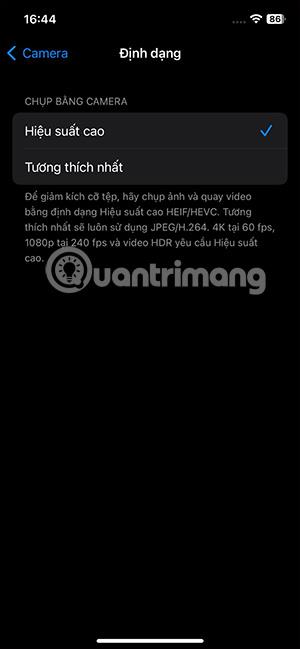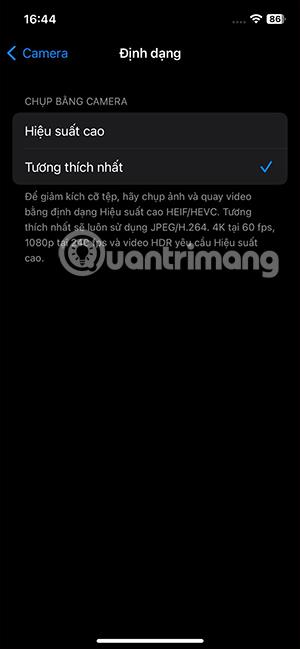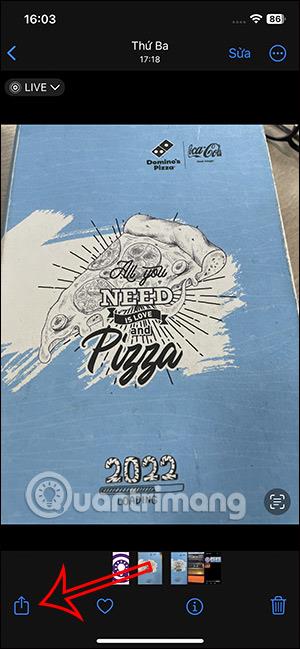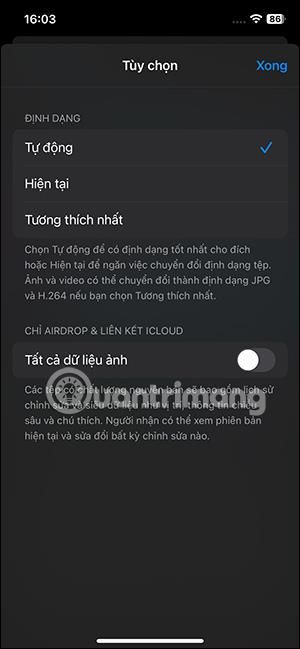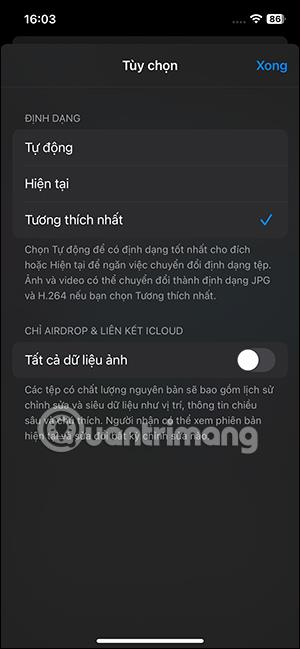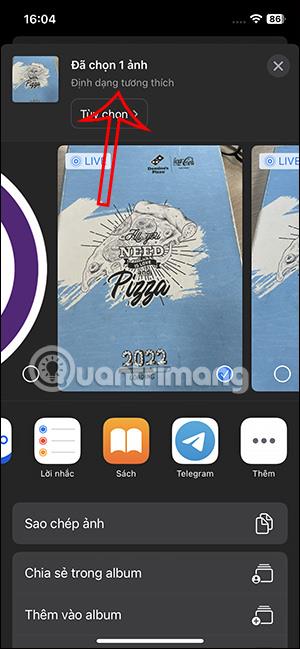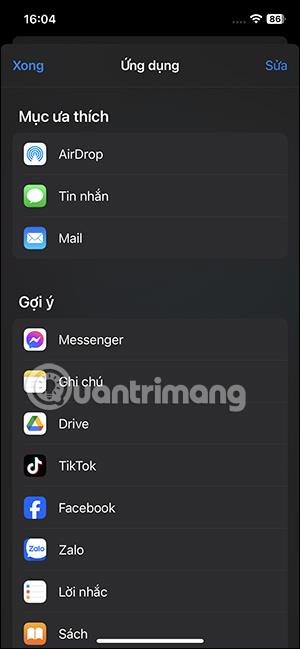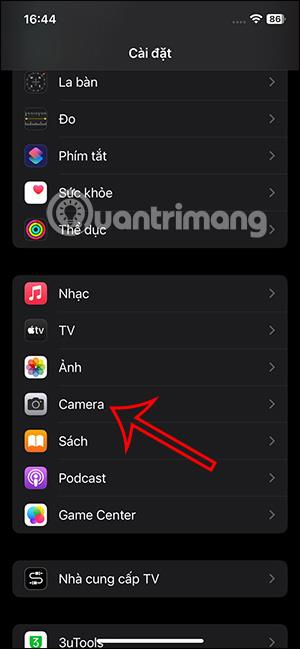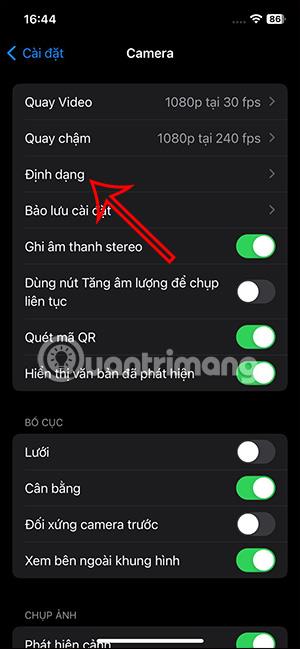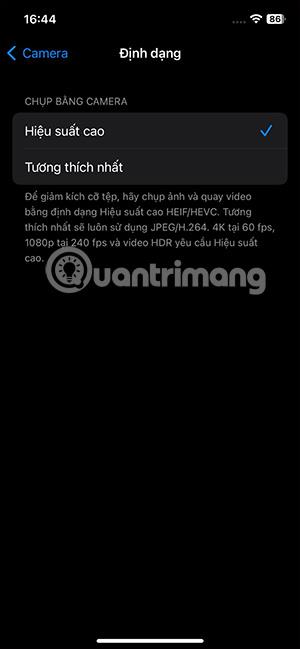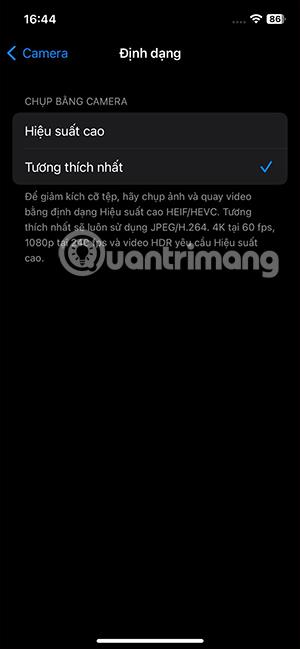Amikor az iPhone-unkra küldött fényképeket vagy videókat kapunk másoktól, előfordulhatnak olyan esetek, amikor a fájlok nem kompatibilisek az eszközzel. A probléma megoldása érdekében az iOS 17 hozzáadta azt a funkciót, amely automatikusan konvertálja a képeket JPG formátumba és a videókat MOV formátumba, mielőtt megosztaná vagy elküldené a képeket. Ezután az iPhone HEIF fotó- és HEVC-videóformátumai automatikusan átkonvertálnak egy megfelelőbb formátumba. Az alábbi cikk elvezeti Önt a fényképek konvertálásához, mielőtt megosztaná az iPhone készüléken.
Utasítások a fényképek konvertálásához az iPhone készüléken való megosztás előtt
1. lépés:
Először nyissa meg a Photo alkalmazást iPhone-on, majd kattintson a kívánt képre vagy több képre.

2. lépés:
A fényképes felületen kattintson a felület bal alsó sarkában található megosztás ikonra . A képmegosztási beállítások felületén kattintson a Beállítások elemre az alábbiak szerint.
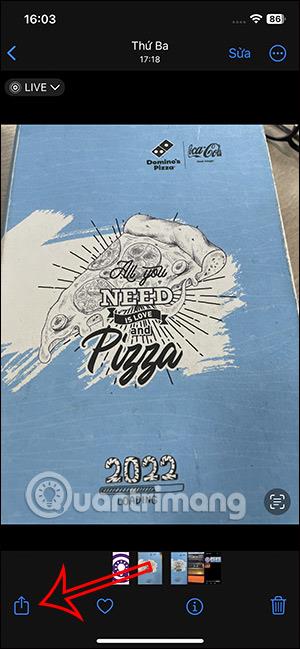

3. lépés:
Jelenítse meg a felületet az alábbiak szerint, hogy megosztás előtt módosíthassuk az iPhone-on lévő képek és videók formátumát. Látni fogja, hogy van még 3 rész a fotó- és videóformátumokhoz.
- Auto: Az alapértelmezett beállítás automatikusan eldönti, hogy melyik formátum felel meg a fogadó eszköznek, majd konvertálja (vagy nem) a médiát a megosztás előtt.
- Aktuális: Megőrzi a fénykép vagy videó eredeti formátumát.
- Leginkább kompatibilis: Ez a funkció a HEIF fényképeket és HEVC videókat JPG és H.264 MOV formátumokká konvertálja, így könnyedén megnyitja a fájlokat a különböző eszközökön.
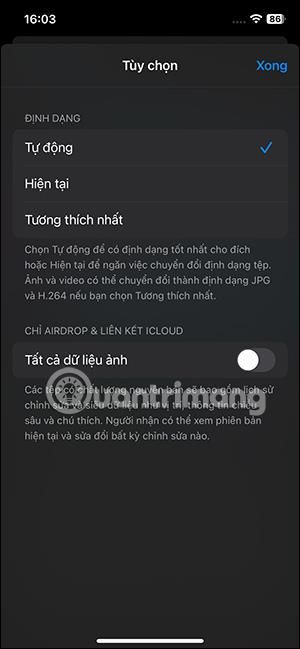
A Legkompatibilisebb lehetőségre kattintunk , hogy a fényképeket és videókat automatikusan konvertáljuk az iPhone készüléken a megosztás előtt.
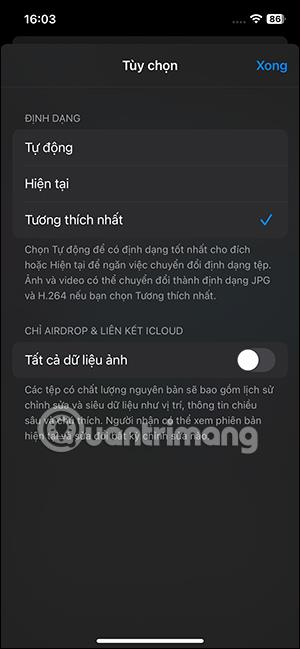
4. lépés:
Végül kiválasztjuk az alkalmazást vagy módszert a fotók és videók megosztásához az iPhone készüléken a szokásos módon.
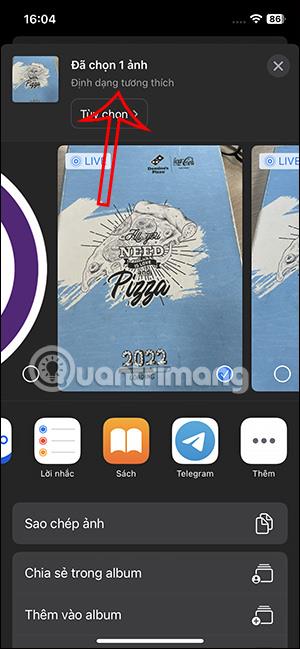
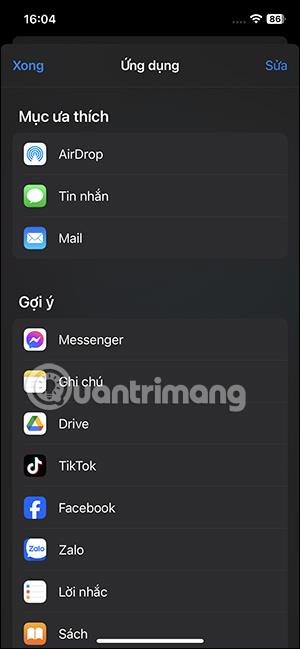
Utasítások a fényképek automatikus konvertálásához iPhone-on való megosztáskor
Az iPhone-on való megosztáskor a képformátum kézi beállítása mellett a fényképeket automatikusan konvertálhatjuk megosztáskor.
1. lépés:
Először a felhasználók hozzáférnek a beállításokhoz az iPhone készüléken, majd a beállításhoz kattintson a Kamera elemre. Ezután kattintson a Formátum gombra a fényképek és videók beállításához.
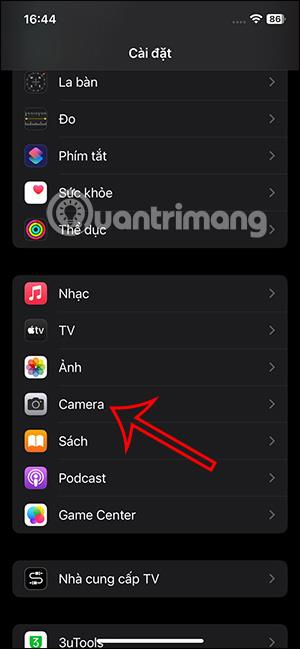
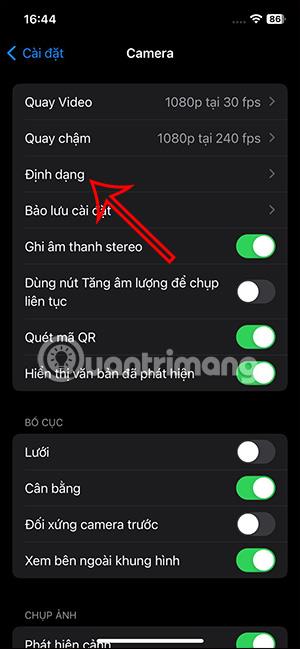
2. lépés:
Most rákattintunk a Legkompatibilisebb lehetőségre , hogy automatikusan konvertáljuk a fénykép- és videóformátumokat, mielőtt manuálisan konvertálnánk az iPhone-on.